Ką reikia žinoti
- Tekstas: eikite į Puslapio dizainas > Pagrindiniai puslapiai > Redaguoti pagrindinius puslapius > Įdėti > Lygiosios teksto laukelį. Sukurkite ir redaguokite tekstą, tada sureguliuokite skaidrumą.
- Vaizdas: eikite į Puslapio dizainas > Pagrindiniai puslapiai > Redaguoti pagrindinius puslapius > Įdėti > Paveikslėliai. Pridėkite, redaguokite ir koreguokite vaizdo skaidrumą.
- Abiem atvejais pasirinkite Pagrindinis puslapis > Uždaryti pagrindinį puslapį kai baigs. Peržiūrėkite puslapius, kad galėtumėte peržiūrėti ar koreguoti.
Vandenženklis yra skaidrus vaizdas arba tekstas, uždėtas ant dokumento ar nuotraukos fono. Daugelyje šiuolaikinių leidybos programų yra vandens ženklų kūrimo funkcija. Sužinokite, kaip pridėti vandens ženklą prie „Microsoft Publisher“ dokumentų naudojant „Publisher for Microsoft 365“, „Publisher 2019“, „Publisher 2016“ ir „Publisher 2013“.
Teksto vandens ženklo pridėjimas „Microsoft Publisher“
Į „Microsoft Publisher“ dokumentą lengva pridėti teksto formos vandens ženklą.
-
Kai dokumentas atidarytas, pasirinkite Puslapio dizainas.
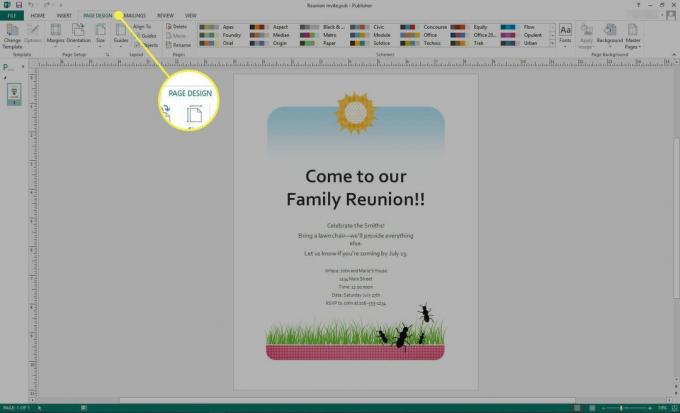
-
Viduje konors Puslapio fonas grupę, pasirinkite Pagrindiniai puslapiai > Redaguoti pagrindinius puslapius.
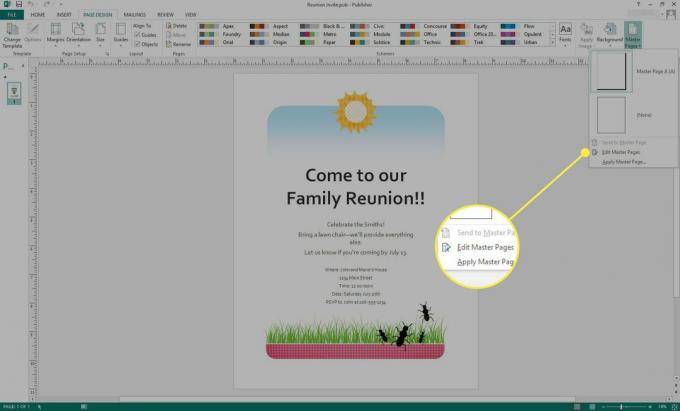
-
Pagrindinis puslapis rodomas. Pasirinkite Įdėti.

-
Pasirinkite Lygiosios teksto laukelį.

-
Nubrėžkite maždaug tokio dydžio langelį, kokį turite omenyje (vėliau galėsite lengvai pakeisti dydį), tada įveskite norimą tekstą.
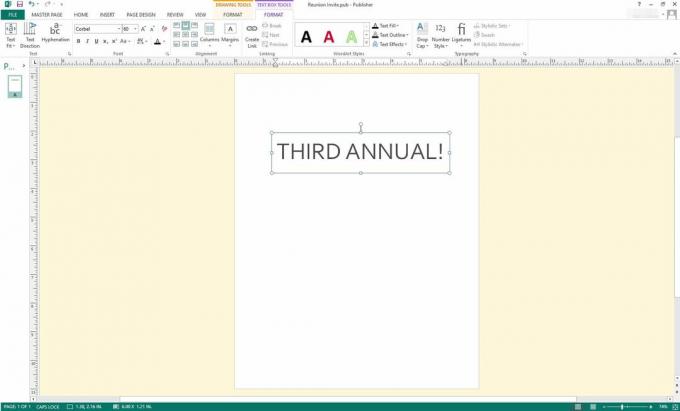
-
Pasirinkite įvestą tekstą, tada dešiniuoju pelės mygtuku spustelėkite žymeklį. Norėdami pakeisti šriftą, šrifto dydį, spalvą ar kitas teksto charakteristikas, eikite į meniu.
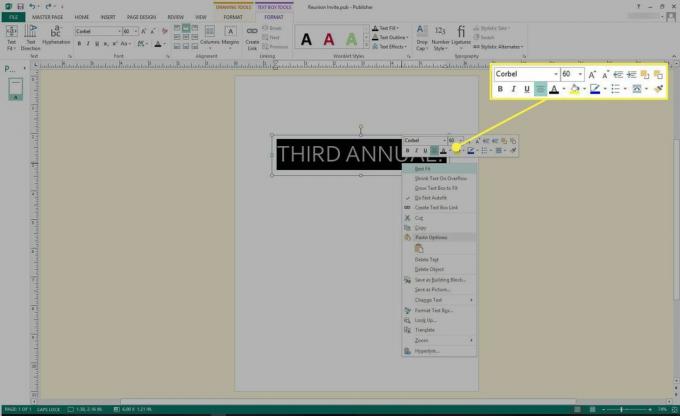
-
Pasirinkite Pagrindinis puslapis > Uždaryti pagrindinį puslapį.
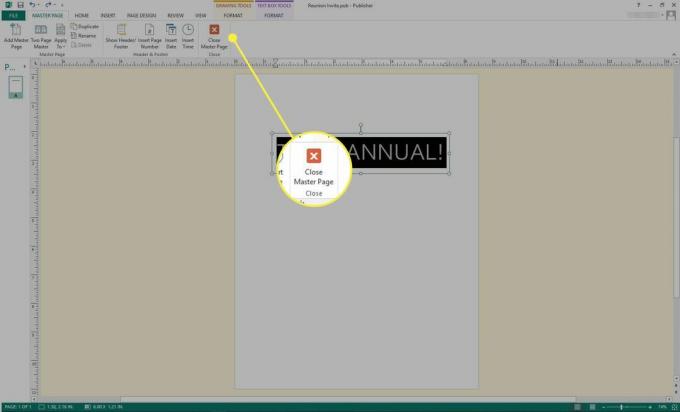
-
Peržiūrėkite savo dokumentą ir perjunkite jį pirmyn ir atgal Pagrindinis puslapis atlikti reikiamus pakeitimus.

Išsaugokite dokumentą taip, kaip įprastai.
Vaizdo vandenženklio pridėjimas „Microsoft Publisher“
Lygiai taip pat lengva pridėti „Publisher“ grafinį vandens ženklą.
-
Atidarę savo Publisher dokumentą, pasirinkite PUSLAPIO DIZAINAS.
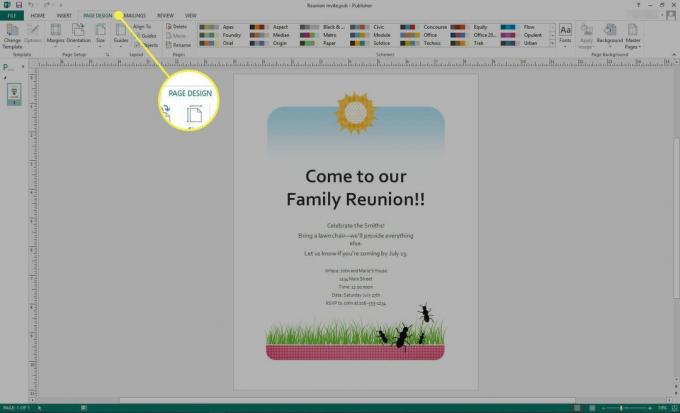
-
Pasirinkite Pagrindiniai puslapiai > Redaguoti pagrindinius puslapius.
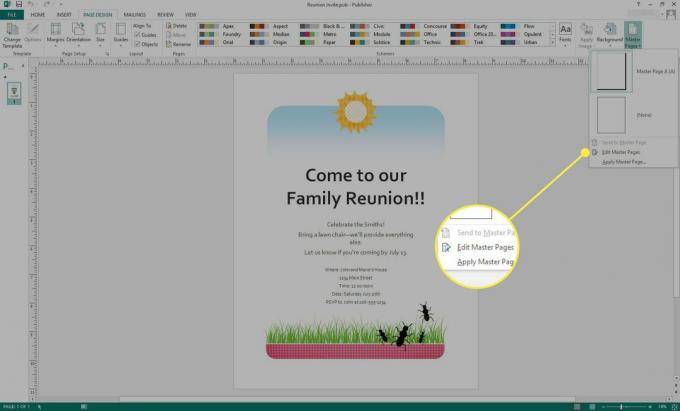
-
Pagrindinis puslapis rodomas. Pasirinkite Įdėti.

-
Pasirinkite bet kurį Paveikslėliai arba Nuotraukos internete.
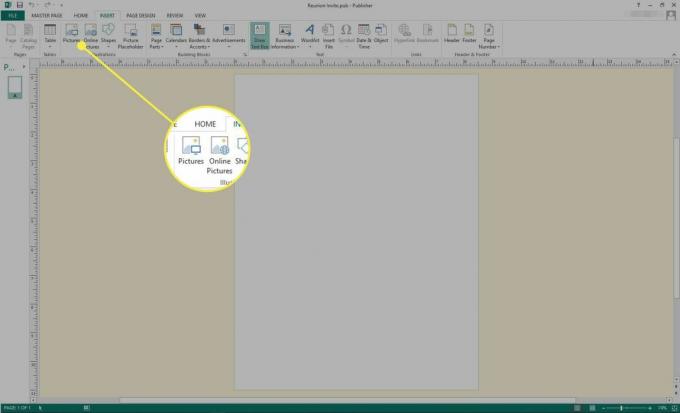
-
Suraskite ir pasirinkite norimą paveikslėlį.
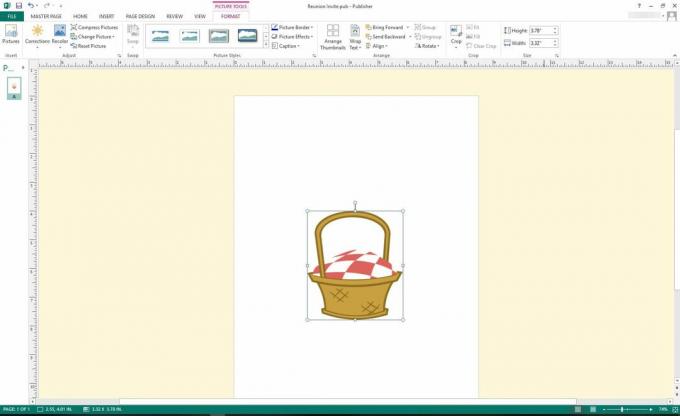
-
Vilkite paveikslėlių rankenos norėdami pakoreguoti vaizdo dydį.
Jei norite išlaikyti tą patį aukščio ir pločio santykį, palaikykite „Shift“ klavišą vilkdami vieną iš kampinių rankenų.
-
Norėdami atlikti kitus pakeitimus, pasirinkite vaizdą ir naudokite pelės žymeklį dešiniuoju pelės klavišu. Galite keisti spalvą, dydį, skaidrumą ir kitas savybes.
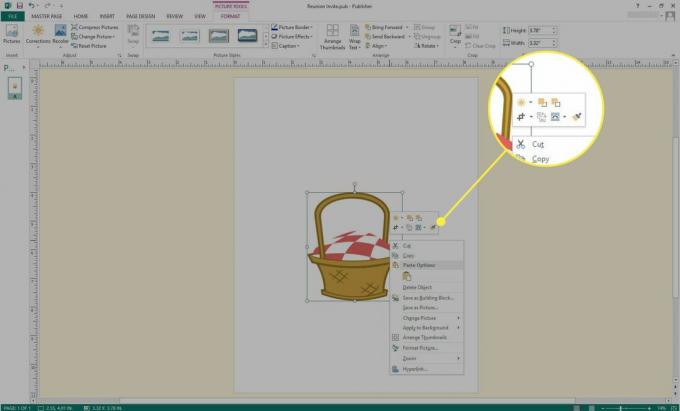
-
Pasirinkite Pagrindinis puslapis > Uždaryti pagrindinį puslapį.
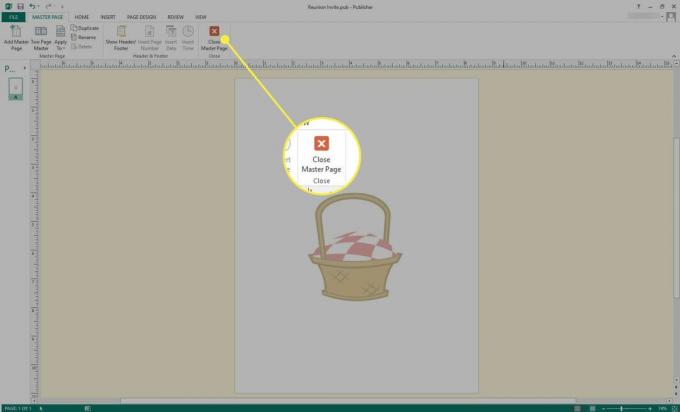
-
Peržiūrėkite savo dokumentą ir perjunkite jį pirmyn ir atgal Pagrindinis puslapis atlikti reikiamus pakeitimus.
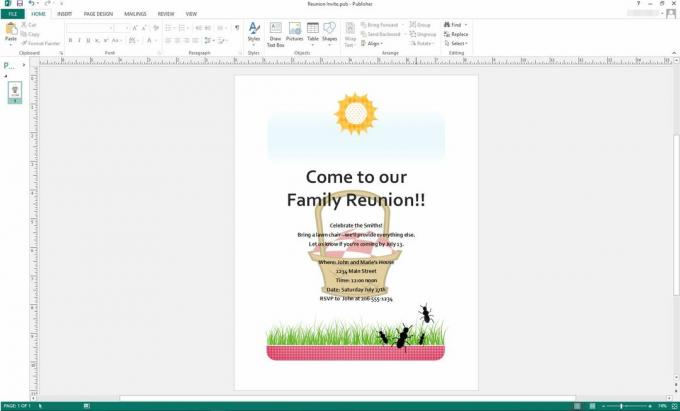
Išsaugokite dokumentą taip, kaip įprastai.
Kodėl verta naudoti vandens ženklą?
Vandens ženklai turi keletą gerų paskirčių. Viena vertus, galite greitai nustatyti savo dokumento būseną naudodami didelį kiekį teksto, pvz., „JUODRAŠTIS“, „2 pakeitimas“ ar kitą terminą, identifikuojantį dokumento versiją. Tai ypač naudinga, kai keli skaitytojai peržiūri juodraščius, nes pirmenybė teikiama poraštėms, kurios dažnai nepaisomos.
Vandenženkliai taip pat naudingi norint apsaugoti jūsų autorystės būseną, kai dokumentas yra plačiai platinamas, ypač internete. Tokiais atvejais galite naudoti vandens ženklą, kad galėtumėte identifikuoti save kaip autorių; jei nuspręsite, taip pat galite įtraukti prekės ženklą ar pranešimą apie autorių teises.
Galiausiai, vandens ženklas gali būti dekoratyviai naudojamas norint pagerinti jūsų dokumento dizainą.